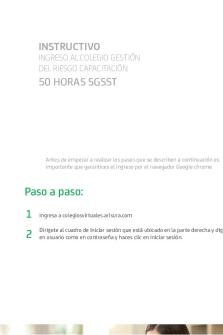Instructivo DE USO Q10- Estudiantes PDF

| Title | Instructivo DE USO Q10- Estudiantes |
|---|---|
| Course | ingenieria |
| Institution | Corporación Escuela de Artes y Letras Institución Universitaria |
| Pages | 8 |
| File Size | 608.8 KB |
| File Type | |
| Total Downloads | 50 |
| Total Views | 131 |
Summary
LÑDFMFIOWHFUPWHFKLSDMCL DSFPPOJWEI9HFJWDKSMXCMKLWEJRI E,, ´DPIW8ER KLDKOAUIDFHWUID, OPJDIOHUIDH M OJHDU8ADU...
Description
INSTRUCTIVO DE USO Q-10 – ESTUDIANTES
OBJETIVO Presentar a los Estudiantes los procesos que se pueden desarrollar en la plataforma educativa Q-10 parael control y desarrollo correcto de los programas que dictan ALCANCE Este documento rige a partir de su fecha de aprobación y aplica para la ejecución de actividades de Uso del Q-10 por parte de los Estudiantes de los programas inglés, francés, portugués y Alemán. .
RESPONSABLE Coordinador Académico DESARROLLO DEL INSTRUCTIVO La plataforma Q10 Académico, ofrece un servicio integral de fácil uso, de disponibilidad permanente y de soporte técnico, que apoya la gestión educativa de los procesos académicos y administrativos en los establecimientos de Educación Para el Trabajo y Desarrollo Humano. Ofrece sus servicios como una comunidad en línea donde se pueden disfrutar de los servicios de la aplicación en internet, con el propósito de potencializar los procesos administrativos, académicos y de educación virtual. Para el ingreso a la plataforma se debe hacer por medio del siguiente link: https://site4.q10.com/User/Login
El nombre de usuario es el número de documento La contraseña por defecto cuando se crea el usuario es el número de documento. Importante: En el caso que Q10 solicite el subdominio, este será: universalfranquicianorte
Una vez se hace el ingreso les aparecen cuatro módulos
Institucional: en esta sección se puede encontrar toda la información que ustedes como estudiantes suministraron y se registró en el momento de la matrícula, también es posible ver la información de observaciones y la parte de bienestar institucional donde se pueden responder encuestas, tanto la de satisfacción docentes como la de satisfacción Universal.
Académico: en esta sección se encuentran los horarios y la reservación de los mismos que se establecen para cada uno de los módulos/niveles a desarrollar en el programa, y también encontraras los exámenes que el docente asigne para cada uno de los módulos/niveles lo que hace más dinámico e interactivo el proceso de formación con ustedes los estudiantes.
Resultados de evaluación: en esta sección encontraran todas las notas del proceso de formación según los parámetros acordados con el docente y sus compañeros al inicio de cada módulo.
Estado de cuenta: en esta sección encontraran cada uno de los pagos realizados a la
institución y la programación de los pagos acordados para el año de formación.
Actividades a desarrollar en cada una de las secciones Ruta: Institucional / Actualización de la información. (Es importante mantener actualizada esta información dado que es de allí donde tomamos números telefónicos en caso de alguna emergencia.
Ruta: Académico / Educación virtual / cursos virtuales En esta ruta encontraran tres secciones: o Cursos en progreso: aparece la información virtual de los módulos/niveles que estén viendo actualmente. o Cursos completados: aparece la información virtual de los módulos/niveles que a la fecha ya hayan visto y que académicamente el docente no haya archivado. o Cursos archivados: aparece la información virtual de los módulos/niveles que a la fecha ya hayan visto y que el docente archivo para que al estudiante se le vea reflejada la nota final en la plataforma.
Cuestionarios: en esta sección el docente puede formular una serie de preguntas a las cuales se les puede dar un tiempo de respuesta y un puntaje para calcular la nota final del cuestionario. Las preguntas que se formulen pueden ser de selección múltiple, de única respuesta o de manera descriptiva – respuesta abierta; este último tipo de pregunta solo puede ser calificada por el docente las otras automáticamente son calificadas por la plataforma de acuerdo al puntaje que el docente ha definido. IMPORTANTE: Solo debe seleccionar el examen que le mencione el profesor. Ruta: Resultados de evaluación En esta sección se pueden evidenciar cada una de las notas según los parámetros definidos en común acuerdo con el docente y los compañeros al inicio de cada módulo/nivel. Es común que en esta sección aparezca constantemente la actualización de datos (esta es una opción automática de la plataforma para que recuerden actualizar su información, se deben dirigir al final de la página y chequear aceptar términos de la página y aceptar para que les permita el ingreso y poder observar
la
información de las notas)
IMPORTANTE: Al ingresar a Resultados de evaluación deben seleccionar el curso que dice VIRTUAL EXAMENES para conocer las notas tanto por habilidad como el promedio general de cada examen. Para conocer las notas de cada habilidad y examen debes dar click en la opción que dice GENERAL
Así mismo, pueden evidenciar el parcelador y las notas de cada clase que presencies solo con un click sobre cada unidad
Ruta: Reservar clases En esta sección el estudiante debe ingresar a la categoría Académico, opción reservar clases, elegir el programa y la asignatura (nivel) a que corresponda, elige e inscribe la clase en el horario que desee y finalmente confirma asistencia. Importante: La reserva de clases está disponible entre 24 y 96 horas antes que inicie la clase.
Ruta: Estado de cuenta. En esta sección se pueden evidenciar cada uno de los pagos que hacen a la institución y la programación de lascuotas acordadas para el crédito....
Similar Free PDFs

Instructivo de uso clinicalkey
- 5 Pages

Instructivo DE USO SIAU IST Públicos
- 17 Pages

Q10 prelecture
- 1 Pages

Q10 Answer - Q&A
- 4 Pages

Instructivo
- 14 Pages

Instructivo Formatos de Supervision
- 18 Pages

Texto instructivo
- 1 Pages
Popular Institutions
- Tinajero National High School - Annex
- Politeknik Caltex Riau
- Yokohama City University
- SGT University
- University of Al-Qadisiyah
- Divine Word College of Vigan
- Techniek College Rotterdam
- Universidade de Santiago
- Universiti Teknologi MARA Cawangan Johor Kampus Pasir Gudang
- Poltekkes Kemenkes Yogyakarta
- Baguio City National High School
- Colegio san marcos
- preparatoria uno
- Centro de Bachillerato Tecnológico Industrial y de Servicios No. 107
- Dalian Maritime University
- Quang Trung Secondary School
- Colegio Tecnológico en Informática
- Corporación Regional de Educación Superior
- Grupo CEDVA
- Dar Al Uloom University
- Centro de Estudios Preuniversitarios de la Universidad Nacional de Ingeniería
- 上智大学
- Aakash International School, Nuna Majara
- San Felipe Neri Catholic School
- Kang Chiao International School - New Taipei City
- Misamis Occidental National High School
- Institución Educativa Escuela Normal Juan Ladrilleros
- Kolehiyo ng Pantukan
- Batanes State College
- Instituto Continental
- Sekolah Menengah Kejuruan Kesehatan Kaltara (Tarakan)
- Colegio de La Inmaculada Concepcion - Cebu